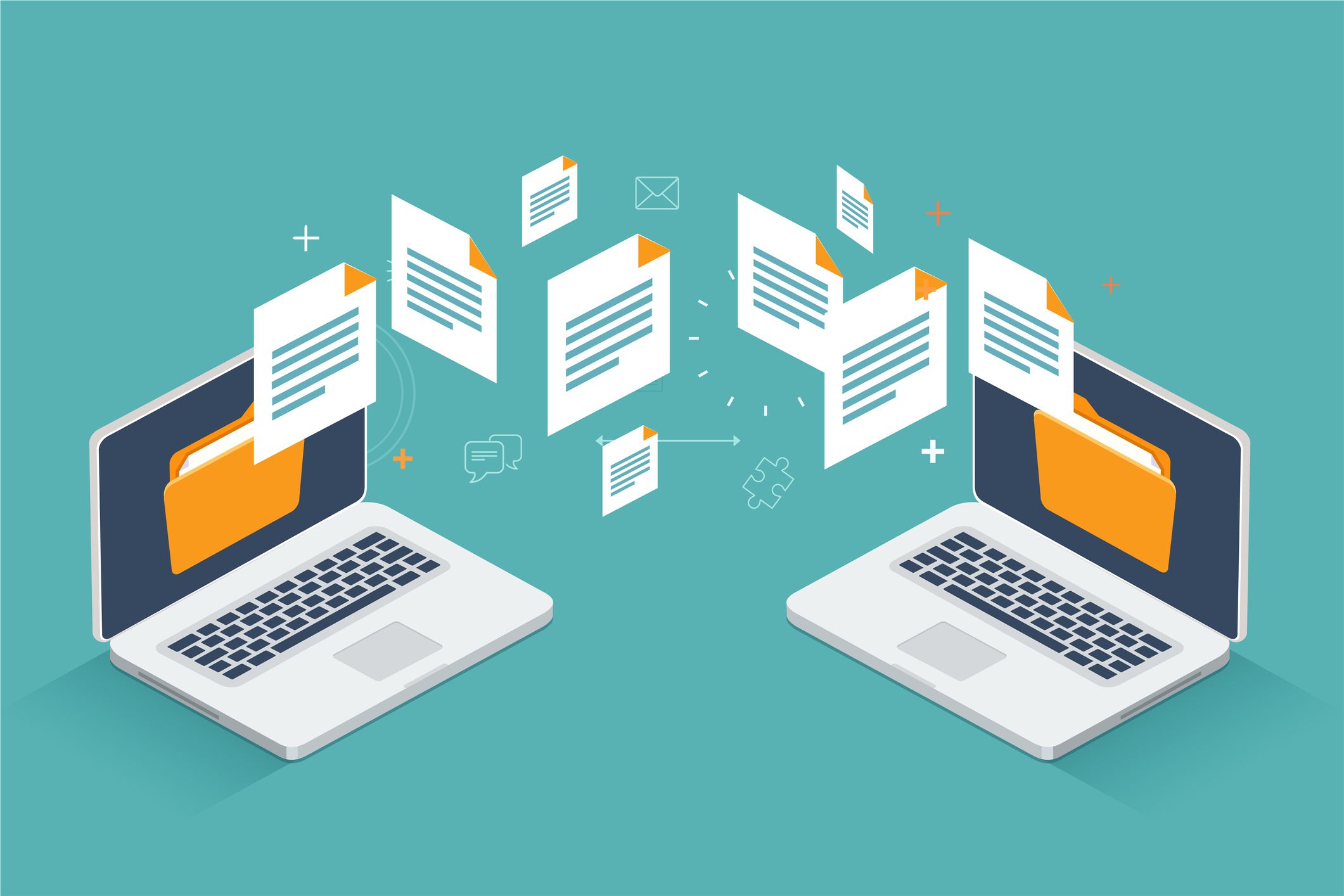Oletko koskaan halunnut kopioida tekstiä tai kuvaa tietokoneellesi ja liittää sen sitten puhelimesi sovellukseen? Pitkään aikaan tämä ei ollut todella mahdollista. Mutta Applen Universal Clipboard -ominaisuuden ansiosta se ei ole vain mahdollista, vaan myös helppoa.
Mikä on Macin yleinen leikepöytä?
Universal Clipboard on Applen macOS:ään ja iOS:ään sisäänrakennettu ominaisuus, joka mahdollistaa leikepöydän kopioimisen ja liittämisen kaikille yhteensopiville laitteillesi. Ajattele asiaa tällä tavalla: jos kopioit jotain johonkin Apple-laitteestasi, se itse asiassa kopioidaan kaikkiin Apple-laitteisiisi, mikä antaa jokaiselle tilapäisen mahdollisuuden liittää kyseinen kohde. Universaalin leikepöydän avulla voit kopioida ja liittää Macbook Airista iPadiin, iPhonesta iMaciin, iPhonesta iPadiin ja Mac Prosta Macbookiin (tai muuhun yhdistelmään). Aika siistiä, eikö?
Yleiset leikepöydän vaatimukset
Jotta voit käyttää yleistä leikepöytää, laitteidesi on:
- Macit, joissa on macOS Sierra (10.12) tai uudempi.
- iOS-laitteet, joissa on iOS 10 tai uudempi.
- Kirjautunut iCloudiin samalla Apple ID:llä.
- on Bluetooth päällä.
- Varmista, että Wi-Fi on päällä ja yhdistetty samaan verkkoon.
- Varmista, että Handoff on päällä.
- Olkaa noin 10 metrin päässä toisistaan (tavallinen Bluetooth-kantama).
Ota yleinen leikepöytä käyttöön Mac- ja iOS-laitteissa
Tässä on mitä sinun on tehtävä ottaaksesi kaikki yleisen leikepöydän asetukset ja asetukset käyttöön:
-
Varmista ensin, että laitteessasi on oikea käyttöjärjestelmäversio.
- Opi päivittämään macOS kohdasta Suorita macOS:n puhdas asennus.
- Vinkkejä iOS:n päivittämiseen löytyy kohdasta Kuinka päivittää iOS langattomasti iPhonessa.
-
Kirjaudu sitten sisään iCloudiin kaikilla laitteilla samalla Apple ID:llä.
- Siirry Mac-tietokoneissa Omenavalikkoon > Järjestelmäasetukset † iCloud † Rekisteröityä†
- Siirry iOS-laitteissa osoitteeseen toimielimet † [your name] † iCloud † Rekisteröityä†
-
Ota Bluetooth käyttöön.
- Siirry Mac-tietokoneissa Omenavalikkoon > Järjestelmäasetukset † Bluetooth † Ota Bluetooth käyttöön†
- Siirry iOS-laitteissa osoitteeseen toimielimet † Bluetooth > siirrä liukusäädin päälle/vihreäksi.
-
Ota Wi-Fi käyttöön.
- Siirry Mac-tietokoneissa Wi-Fi-valikkoon oikeassa yläkulmassa ja valitse Ota Wi-Fi käyttöön†
- Siirry iOS-laitteissa osoitteeseen toimielimet † Wi-Fi > siirrä liukusäädin päälle/vihreäksi.
Yhdistä kaikki laitteet samaan verkkoon.
-
Ota Handoff käyttöön.
- Siirry Mac-tietokoneissa Omenavalikkoon > Järjestelmäasetukset † Kenraali > valitse vieressä oleva valintaruutu Salli Handoff tämän Macin ja iCloud-laitteidesi välillä†
- Siirry iOS-laitteissa osoitteeseen toimielimet † Kenraali † Luovuttaa > siirrä liukusäädin päälle/vihreäksi.
-
Sijoita laitteet noin 10 metrin päähän toisistaan.
Yleisen leikepöydän käyttäminen Macissa, iPhonessa ja iPadissa
Jos nämä vaatimukset täyttyvät, voit käyttää Universal Clipboardia seuraavasti:
-
Kopioi sisältö laitteeseen tavalliseen tapaan. Tämä voi olla tekstilohko, kuva tai muu kopioitava sisältö. Katso ohjeet kohdasta Leikkaa, kopioi ja liitä Macissa tai Kopioi ja liitä iPhonessa tai iPadissa.
-
Kopioitu sisältö tallennetaan sen laitteen leikepöydälle, jolle kopioit sen. Se lisätään myös automaattisesti muiden lähellä olevien laitteiden leikepöydälle, joka on määritetty viimeisen osan vaiheiden mukaisesti.
-
Liitä kopioitu sisältö mihin tahansa laitteeseen, jossa se on saatavilla, samalla tavalla kuin tavallisesti liität sisällön.
Voit kopioida ja liittää tiedostoja Mac-tietokoneiden välillä, joissa on macOS High Sierra (10.13) tai uudempi. Tiedostoja ei voi kopioida ja liittää iOS-laitteisiin tai niiden välillä.
Yleisiä leikepöydän vinkkejä
- Universal Clipboardille kopioitu sisältö on saatavilla vain lyhyen aikaa. Jos kopioit mutta et liitä sisältöä, odota sen katoavan leikepöydältä minuutin tai kahden kuluttua.
- Korvaat Universal Clipboardin sisällön samalla tavalla kuin kirjoitat mitä tahansa tavallisella leikepöydälläsi. Eli jos kopioit jotain, älä liitä ja kopioit sitten jotain muuta, liitettävänä on vain uusin kohde. Sama koskee Universal Clipboardia. Voit siis kopioida jotain yhdelle laitteelle ja sitten korvata sen toisella laitteella kopioimalla jotain toiselle laitteelle ennen ensimmäisen kohteen liittämistä.
- Yleisen leikepöydän avulla voit kopioida useita kohteita tai nähdä mitä leikepöydällä on ja hallita sitä. Se vain laajentaa peruskopiointi- ja liitätoiminnon kaikkiin yhteensopiviin laitteisiin.